Hvordan bestille SSL sertifikat
NB! Denne veiledningen er til eldre plattform på https://hcp.stwcp.net
NB! I begynnelsen av juli 2018 vil alle nettsider som lastes over HTTP i Chrome 68 vises som "ikke sikker". Klikk her for mer info
Installere et sertifikat
Etter SSL installasjon - Videresending fra http til https
Bestille nytt sertifikat
1) Logg inn på https://hcp.stwcp.net/
2) Gå til Domener og Nettsider, og velg SSL-sertifikater
3) Fyll ut / velg domenenavn i listen
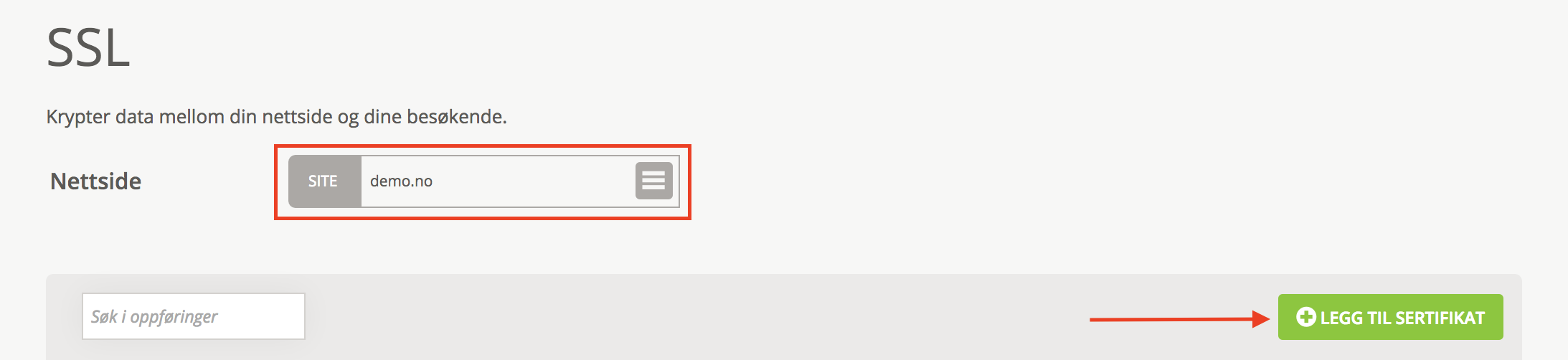
4) Klikk på Legg til Sertifikat, deretter Bestill sertifikat og fyll ut obligatoriske felter.
- Tittel - F.eks. Webmaster
- SSL Type
- RapidSSL - dersom du ønsker å sikre ett enkelt domenenavn
- Wildcard - dersom du ønsker å sikre alle subdomener på ditt domenenavn, f.eks. www.demo.no, login.demo.no og subdomene.demo.no
- Land
- Fylke
- Poststed
- Selskap - Privatpersoner kan fylle ut Navn
- Avdeling - privatpersoner kan fylle ut Navn
- Epostadresse - fyll ut din epostadresse for å motta kopi av SSL sertifikatet
- Bekreftelsesepost - velg epostadresse for å bekrefte administrasjon/kontroll på domenet.
- Dette er forhåndsvalgte adresser og man kan ikke angi annen adresse enn de som er oppgitt her.
- For å bekrefte administrasjon av domenet blir det sendt en epost til valgte epostadresse og deretter klikker man på en link i eposten.
- Dersom valgte epostadresse ikke eksisterer må denne opprettes ved å gå til menyen E-post => E-postkontoer, eller ta kontakt med din epostleverandør.
- Domeneprefiks - velg om sertifkatet skal gjelde for www.dittdomene.no eller dittdomene.no.
5) Klikk på knappen Bestill Sertifikat og du vil nå bli videresendt til betaling for å fullføre bestilling
6) Velg Periode i betalingsdetaljer - 1 år eller 2 års gyldighet for sertifikatet.
7) Velg betalingsmåte og klikk på BESTILL.
8) Bekreft administrasjon/kontroll på domenet.
- Det blir sendt en epost til den valgte epostadressen i feltet Bekreftelsesepost i steg 4 f.eks. admin@demo.no
- Dersom du ikke har mottatt epost, ta kontakt med support@servetheworld.net eller telefon 22 22 28 80
9) Etter bekreftelsen, blir sertifikatet installert automatisk i din webkonto i løpet av kort tid.
Kontakt oss på support@servetheworld.net eller telefon 22 22 28 80 dersom noe er uklart eller om du står fast.
Installere et sertifikat
1) Logg inn på https://hcp.stwcp.net/
2) Gå til Domener og Nettsider, og velg SSL-sertifikater
3) Fyll ut / velg domenenavn i listen
4a) Klikk på Legg til sertifikat og velg "Jeg har et sertifikat"
4b) Dersom du skal erstatte et utløpt sertifikat, klikke på SE eller VIEW
5) Legg inn sertifikat med evt. tilhørende "chain" (intermediate certificate) sammenhengende i feltet Sertifikat (CRT)
Eksempel:
-----BEGIN CERTIFICATE-----
[sertifikat]
-----END CERTIFICATE-----
-----BEGIN CERTIFICATE-----
[intermediate]
-----End CERTIFICATE----- 6) Lim inn nøkkelen tilhørende sertifikatet i fanen som heter NØKKEL
- Hvis det allerede er en nøkkel limt inn i dette feltet, kan du hoppe over dette steget.
7) Klikk på Legg til Sertifikat eller SAVE/LAGRE
Sertifikatet er nå installert på ditt domenenavn.
Etter SSL installasjon - Videresending fra http til https
Dersom du opplever feil med videresending fra http til https, kan du forsøke følgende regler i .htaccess fil. Dersom filen ikke eksisterer i public_html, kan man opprette denne f.eks. med Notepad eller annet tekstprogram.
NB: Merk at Wordpress har en egen løsning for https, se Klargjøring og oppsett av SSL/https
RewriteCond %{SERVER_PORT} 80
RewriteCond %{HTTP:X-Proto} !https
RewriteRule ^(.*)$ https://%{HTTP_HOST}/$1 [R=301,L]